Seperti halnya Printer tadi, Device Fieldbus membutuhkan 'Driver' agar dikenali oleh Windows dalam hal ini Builder kita "Honeywell". Nah, untungnya Foundation Fieldbus telah mengumpulkan semua 'Driver' tersebut yang selanjutnya disebut DD (Device Description) File ke dalam situs mereka yaitu di http://www.fieldbus.org/ . Untuk memudahkan anda, berikut langkah - langkah mengunduh DD File pada situs tersebut :
*DD File tersebut dapat juga di unduh pada Situs Vendor Device tersebut
1. Pertama kita buka dulu situs nya di http://www.fieldbus.org/ dan Klik End User Resources
2. Klik Registered Product
3. Nah, pada menu ini kita tinggal memilih Manufacture/Vendor dan Jenis Device tersebut
4. Pada Contoh kali ini kita pilih Device dari Yokogawa
5. Kemudian pada menu kategori kita cari Kategori Device yang dikehendaki
6. Kita Pilih Temperature untuk mencari Temperature Transmitter
7. Klik Search untuk memulai pencarian
8. Kita Cek Deskripsi Device tersebut, Pastikan semua sesuai dengan Device yang hendak kita install. Hal yang perlu diperhatikan :
- Model : YTA320
- Revision : 4
Jika semuanya sudah sesuai Klik Download DD/CFF File
*Untuk device versi sebelumnya dapat di unduh pada Kolom Previous Registration.
9. Akan muncul kolom License Agreement Dah ngga usah kelamaan paling ngga bakal dibaca :D. Langsung Klik I Accept untuk memulai proses download.
10. Proses Download
11. Buka file hasil Unduhan tersebut
12. Extract File File tersebut dan Copy ke Flash Disk
13. Sampai dengan di atas sebenarnya Prosesnya telah selesai, khusus untuk Control Builder Honeywell akan dilanjutkan dengan langkah - langkah menambahkannya ke dalam Library.
Klik File>New>Type>Fieldbus Device
14. Klik Icon "..." untuk menentukan Directory DD File tersebut, dalam hal ini adalah Flashdisk anda ataupun directory tempat anda menyimpan DD File tersebut.
15. Dapat kita lihat Device YTA320_0401 telah sukses kita tambahkan ke dalam Library
Sumber :
fieldbus.org
Honeywell Knowledge Builder
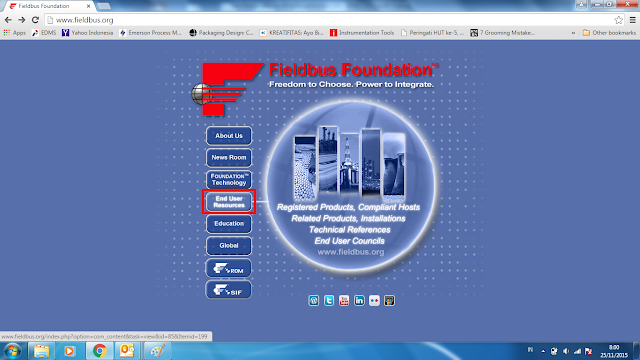
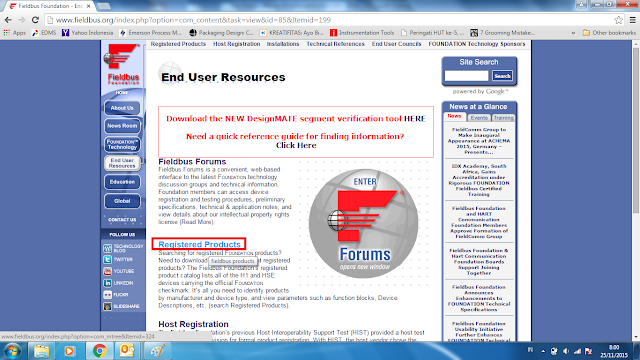
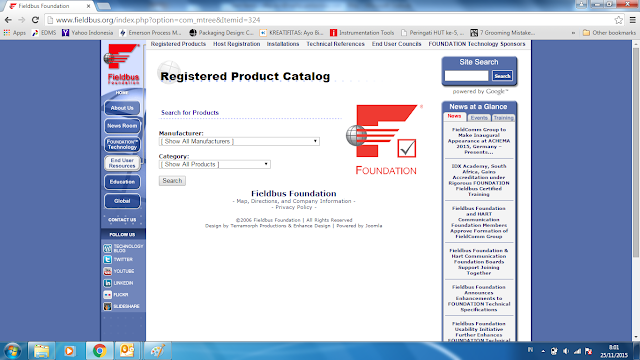
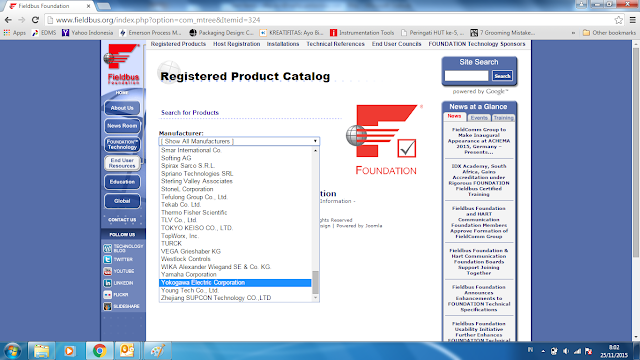
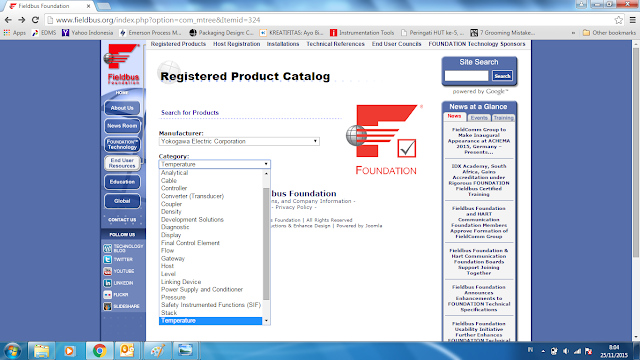
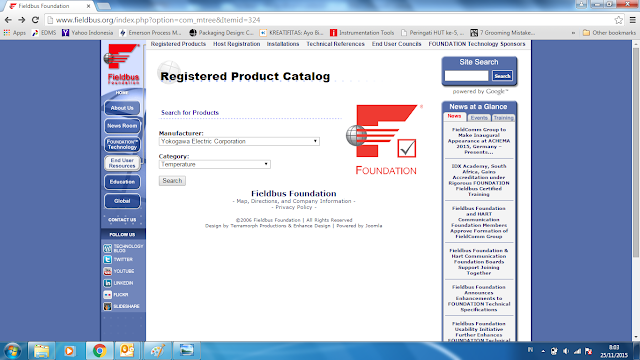
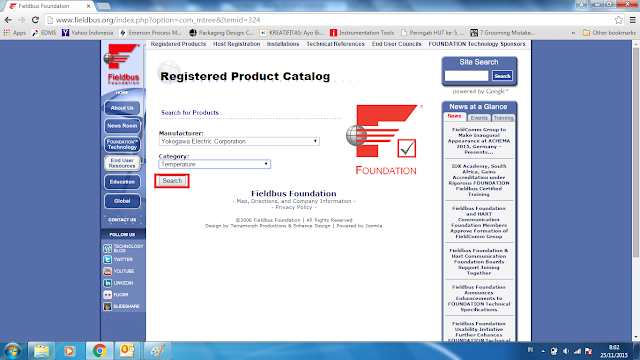
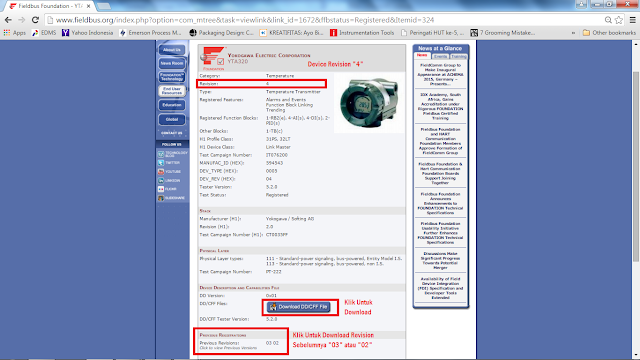

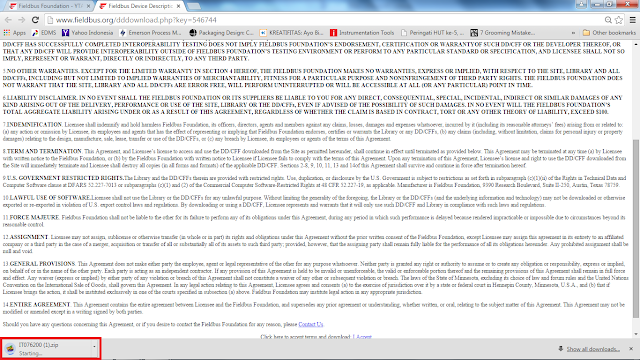
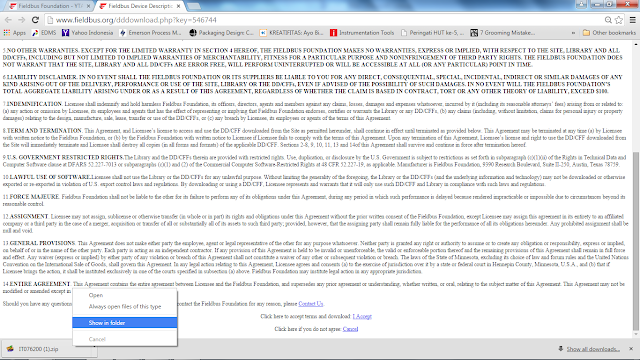
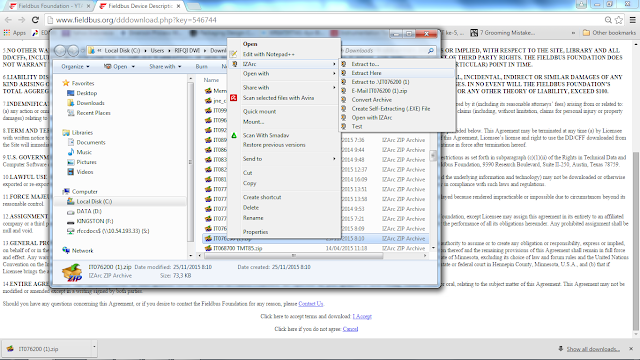
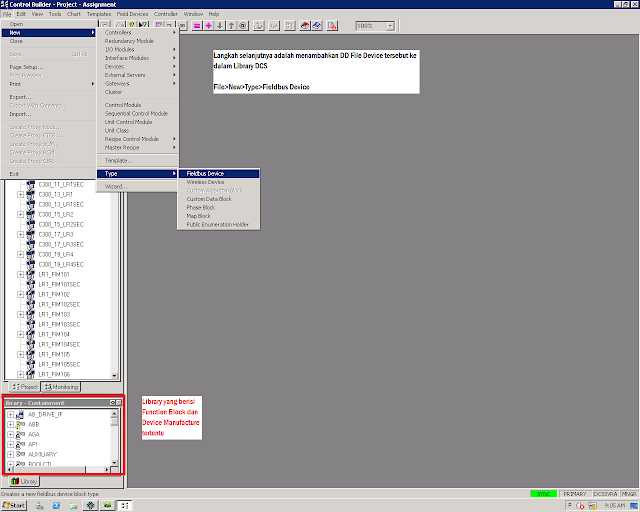
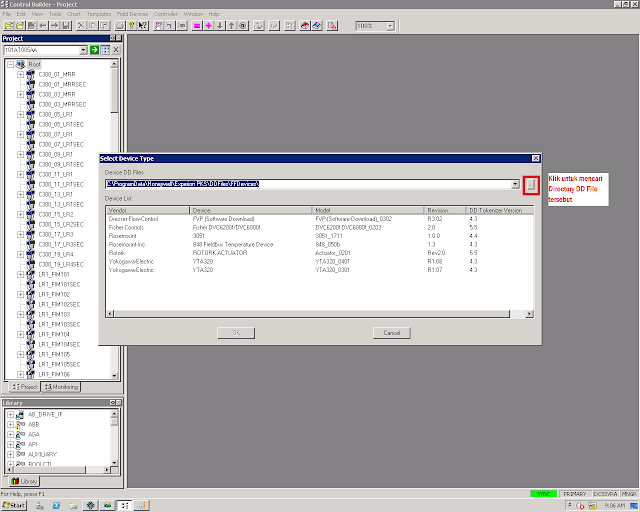
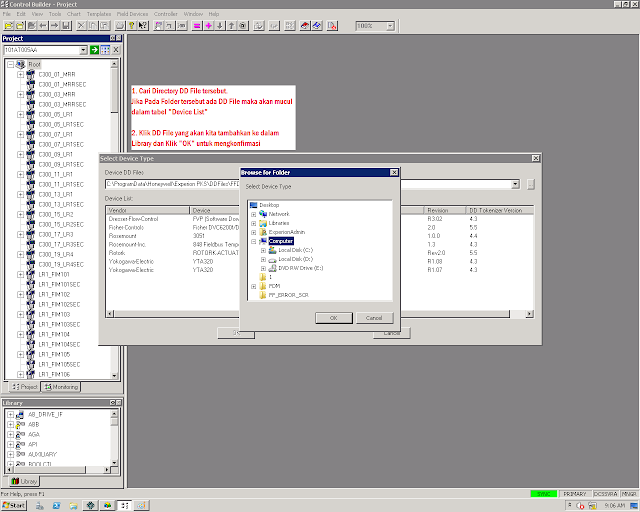
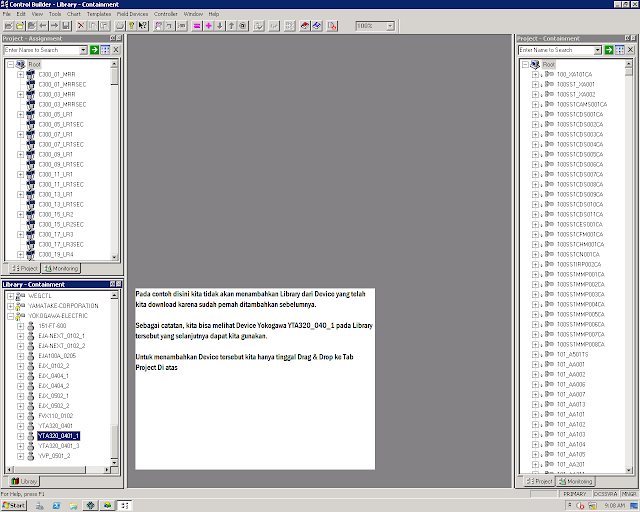




Tidak ada komentar:
Posting Komentar